오늘은 갤럭시 스마트폰을 사용하시는 유저를 위해 갤럭시 링크 스크린샷 (캡쳐 웹사이트로 이동) 기능에 대해 알려드립니다. 어떤 웹사이트에서 마음에 드는 물건을 찾았다면 스크린샷을 통해서 해당 웹사이트의 링크를 저장하실 수 있습니다.
갤럭시 웹사이트로 이동
인터넷 웹사이트에서 스크린샷을 찍을 때 이미지와 함께 해당 웹사이트의 URL도 함께 저장해주는 기능입니다. 해당 캡쳐 이미지를 통해서 다시 웹사이트로 접속이 가능하기에 어떤 물건의 가격을 비교하시거나 마음에 드는 물건을 나중에 구매하기 위해 굉장히 유용하게 이용하실 수 있습니다.
갤럭시 링크 스크린샷 이용 방법
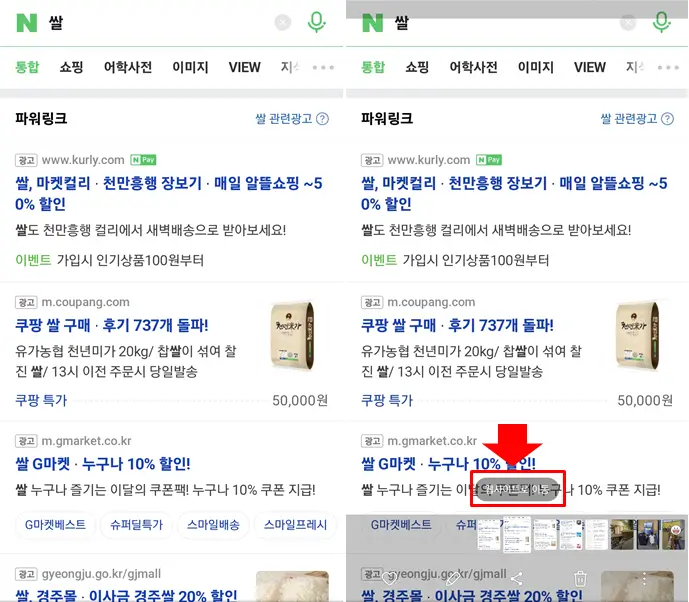
우선 갤럭시 링크 스크린샷을 찍기 위해서는 웹사이트 접속 후 자신이 마음에 드는 물건이 있을 때 스크린샷을 찍어줍니다. 갤럭시 스크린샷 찍는 방법은 다양하니 아래 참고하신 후 편리한 방법을 이용하시기 바랍니다.
갤럭시 휴대폰 화면 캡쳐(스크린샷) 5가지 방법
갤럭시 휴대폰은 기본적으로 제공하는 기능에서 화면 캡쳐나 갤럭시 스크린샷을 촬영하실 수 있습니다. 오늘은 그 기본으로 제공되는 갤럭시 휴대폰 화면 캡쳐 5가지 방법을 알려드리려고 합
si12.tistory.com
웹사이트에서 해당 이미지 캡쳐를 하셨다면 갤럭시 갤러리에서 해당 이미지에 접속합니다. 여기서 해당 이미지를 한 번 터치하시면 '웹사이트로 이동' 메뉴가 보이며 해당 메뉴 클릭 시 이미지 캡쳐했던 URL 웹사이트로 접속하실 수 있습니다.
주의사항
해당 갤럭시 링크 스크린샷을 이용하시기 위해서는 모든 인터넷 브라우저에서 가능한 것은 아닙니다. 그렇기에 삼성 인터넷 브라우저나 크롬을 통해서만 '웹사이트로 이동' 메뉴가 생성되니 참고하시기 바랍니다. 해당 브라우저를 통해서 갤럭시 링크 스크린샷 촬영 후 갤러리에서 '웹사이트로 이동' 메뉴를 통해 웹사이트 접속하시면 되겠습니다.




